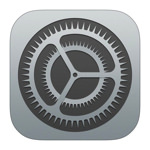
@JUNP_Nです。iOS 7から利用することができるようになったAirDropを試しみてみました。
iOS 7同士なら写真や動画を簡単にあっという間に共有できます!
AirDropの凄いところは、iOS 7端末同士であればネット環境がなくてもその場にさえいれば写真を共有することができるところ。
AirDopをオンにするにはコントロールセンターからAirDropをタップしてオンにします。
コントロールセンターはホーム画面などで画面下部から上に向かってスワイプすると表示されます。
AirDropをオンにすると検索を許可するユーザーを選ぶ画面が表示されるます。周りに知り合いしかいないなど、特に心配なければ全員を選択すればOK。
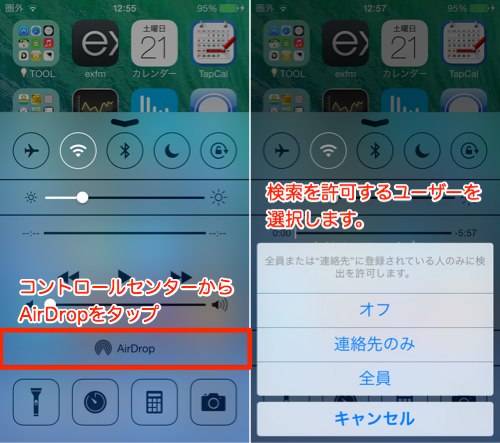
次にAirDropで共有したい写真や動画を「写真」アプリから選択して共有ボタン(写真アプリで写真を表示した際に画面左下にあるボタン)をタップすると下記の画面が開きます。
この画面の写真サムネイル下にAirDropが送信できるユーザーが検索されているはずなので、送信したいユーザー、送信したい写真にチェックを入れて送信。
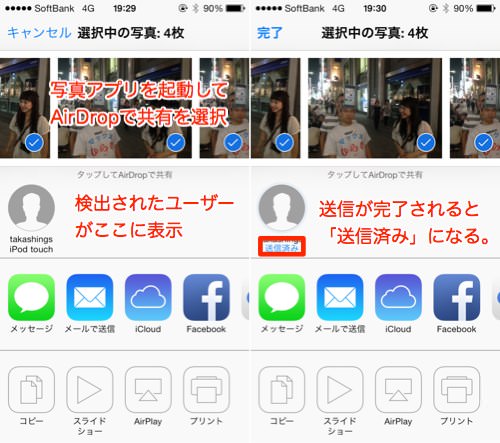
これだけで簡単に写真を共有することができます。しかも送信速度も速い!
iOS 7ユーザーの人は是非お試しください。
